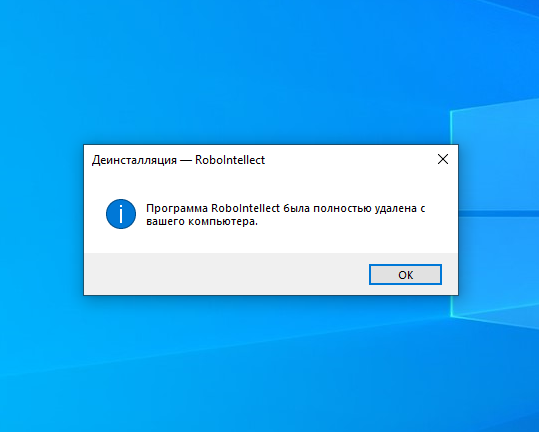!!! ПРИМЕЧАНИЕ
Для управления роботом необходимо следующее программное обеспечение:
Специальное программное обеспечение «Пульт управления РТУ» (Робототехническое устройство), которое обязательно должно быть установлено на Ваш компьютер или ноутбук. Данное ПО обеспечивает взаимодействие с роботом.
Web-обозреватель (браузер), установленный на компьютере (ноутбуке) “по умолчанию”. Такой браузер используется для отображения интерфейсов пульта управления, а также для взаимодействия пользователя с роботом. Вы можете использовать любой браузер, имеющийся на Вашем компьютере, установленный “по умолчанию”. Если на Вашем компьютере браузер отсутствует, Вы можете установить его с помощью пакета установки программного обеспечения для управления роботом.
!!! ВНИМАНИЕ
Приобретённый Вами набор позволяет собрать робот-манипулятор без встроенного компьютера. Для управления роботом-манипулятором необходимо подключить его с помощью USB кабеля, входящего в набор, к Вашему компьютеру или ноутбуку и установить программное обеспечение.
!!! ВНИМАНИЕ
Программное обеспечение для управления роботом-манипулятором, оснащённым преобразователем интерфейса USB - I2C на чипе CH341T, необходимо устанавливать только на компьютеры или ноутбуки с 64-разрядной операционной системой Windows.
Для начала процесса установки программного обеспечения необходимо скачать установочный файл, содержащий необходимое программное обеспечение, RoboIntellect_n.n.n.n_dev_setup.exe (где n - номер версии). Установочный файл Вы можете скачать на странице скачивания (для Вашего удобства ссылка доступна по QR коду справа от данного текста) в разделе “Программное обеспечение”, нажав кнопку “Скачать” для пункта “Пульт управления роботом-манипулятором”.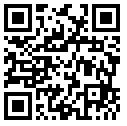
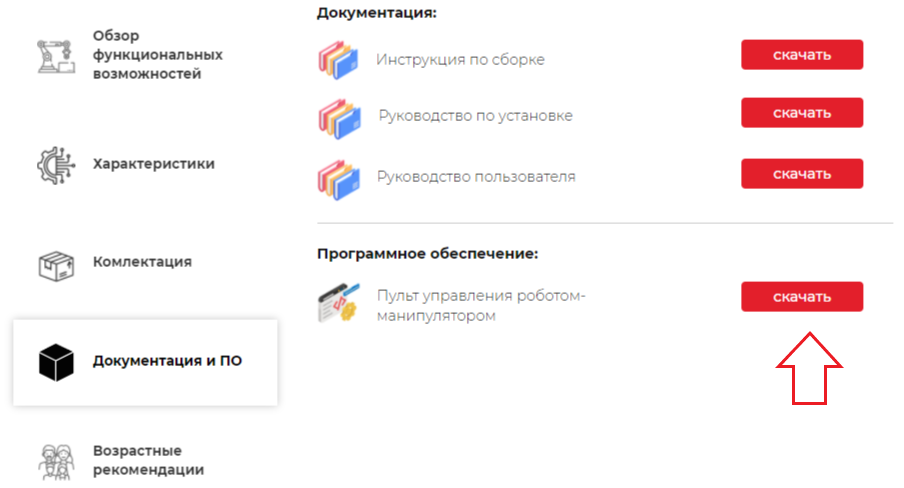
!!! ВНИМАНИЕ
Перед началом установки необходимо подключить робот-манипулятор к Вашему компьютеру, куда будет устанавливаться программное обеспечение.
Установка #
Для установки программного обеспечения:
- Сохраните скачанный установочный файл на локальном диске Вашего компьютера или ноутбука.
- Закройте все открытые приложения.
- Отключите антивирус. Если Вы запустите программу установки при включенном антивирусе, то возможна ситуация, что антивирус ошибочно поместит исполняемые файлы программы в карантин. В этом случае их надо вернуть из карантина обратно в папки установки и добавить в исключения антивируса согласно инструкции к Вашему антивирусу.
- Запустите скачанный установочный файл на исполнение.
1. Откроется окно с приветствием Мастера установки RoboIntellect. Для продолжения установки необходимо нажать кнопку «Далее».
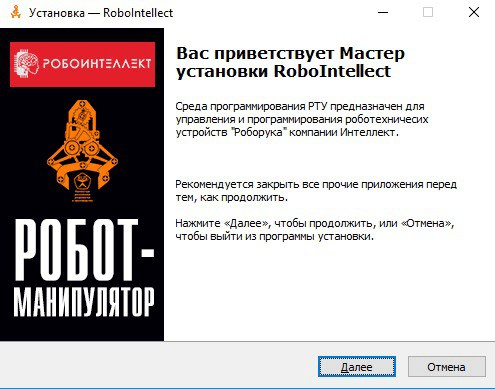
2. Далее Вам будет предоставлена возможность ознакомиться с лицензионным соглашением. Чтобы установить приложение, необходимо ознакомиться с Лицензионным Соглашением и принять его. Для продолжения установки необходимо нажать на кнопку «Далее». Если Вы не принимаете Лицензионное соглашение, то Вам необходимо отказаться от установки приложения.
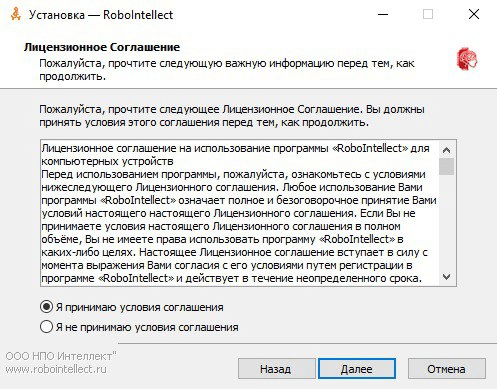
3. Далее необходимо выбрать папку установки приложения с помощью кнопки «Обзор» или оставить папку по умолчанию. После выбора папки установки нажмите кнопку «Далее».
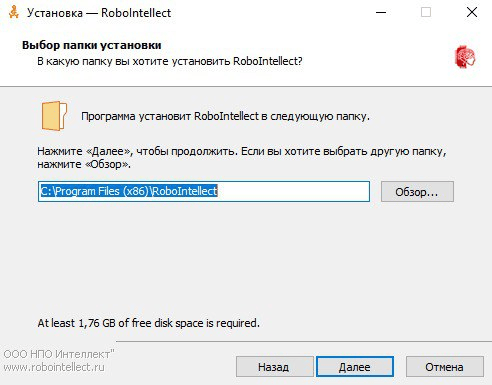
4. На следующем этапе установки необходимо выбрать устанавливаемые компоненты программы. Рекомендуется выполнить полную установку.
!!! ВНИМАНИЕ
Состав компонентов может отличаться от приведённого на рисунке ниже. Состав компонентов зависит от устанавливаемой версии программного обеспечения робота-манипулятора.
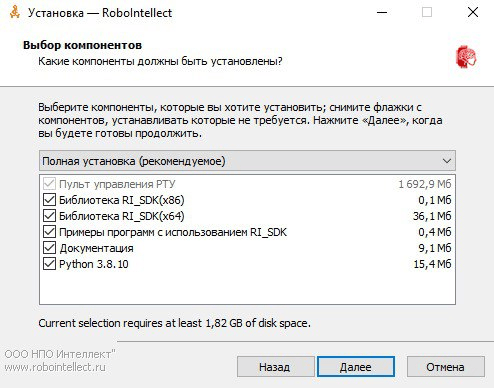
5. Далее необходимо выбрать порт приложения. Вы можете оставить его по умолчанию или, если он занят, выбрать другой порт. После выбора порта, на котором будет запущено приложение, нажмите кнопку «Далее».
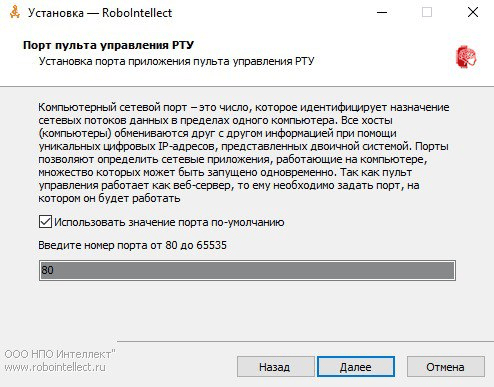
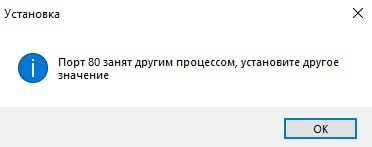
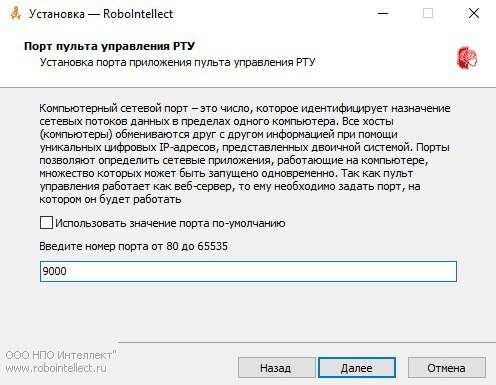
6. Процесс подготовки к установке приложения завершен, для установки необходимо нажать кнопку «Установить».
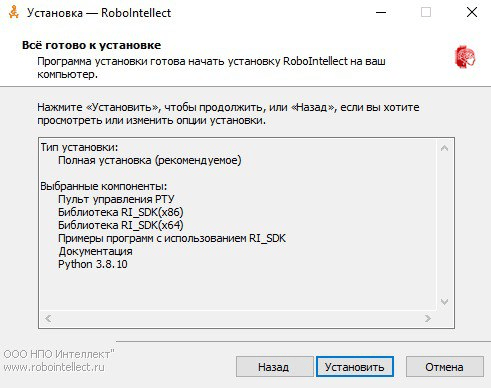
7. Начнется процесс инсталляции приложения.
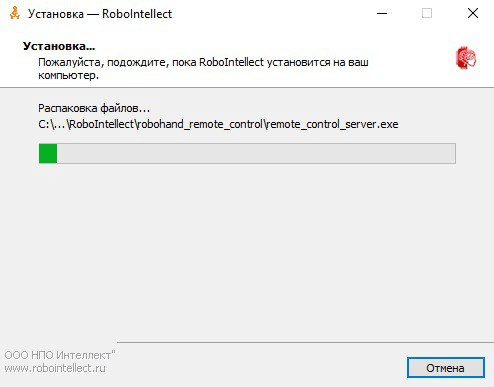
8. Для завершения процесса установки нажмите кнопку «Завершить».
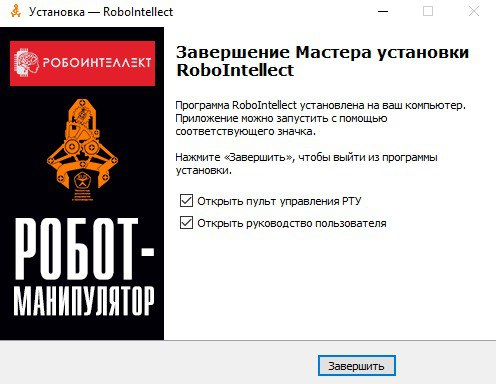
После завершения установки на рабочем столе Вашего компьютера появится ярлык с названием «Пульт управления РТУ» (Робототехническое устройство). После запуска приложения откроется окно с интерфейсом для управления роботом.
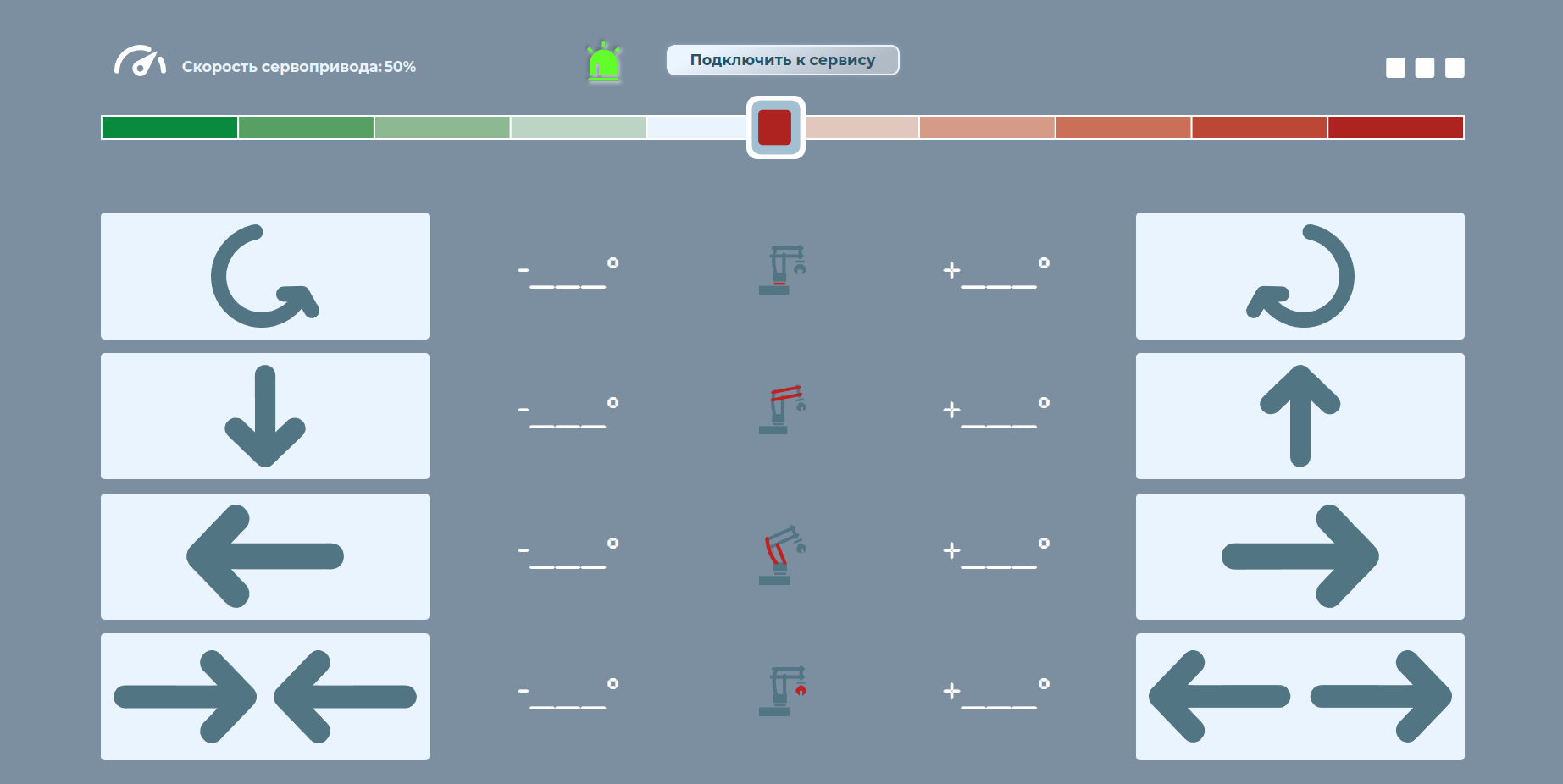
После первого запуска приложения его необходимо настроить (указать количество степеней свободы и модель сервопривода).
9. Нажмите на кнопку “Меню”.
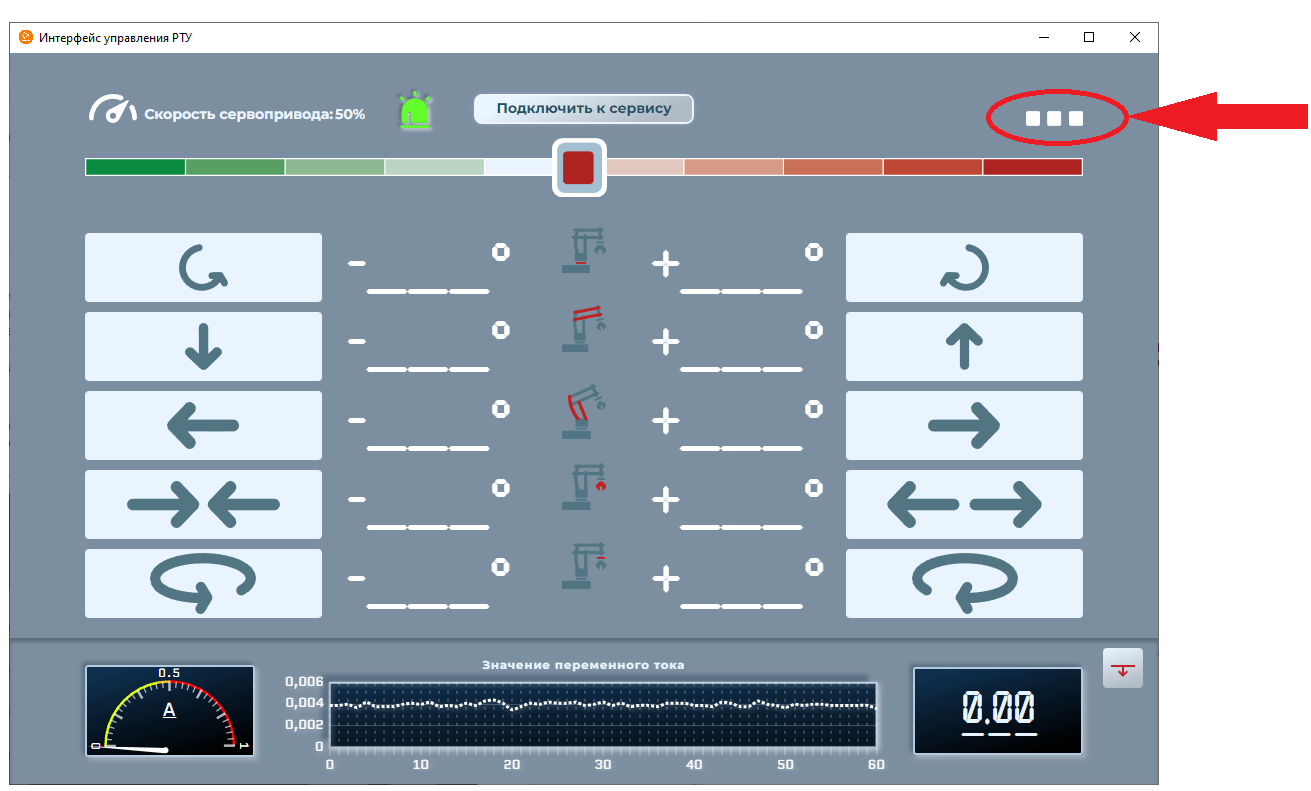
10. Откройте настройки программы.
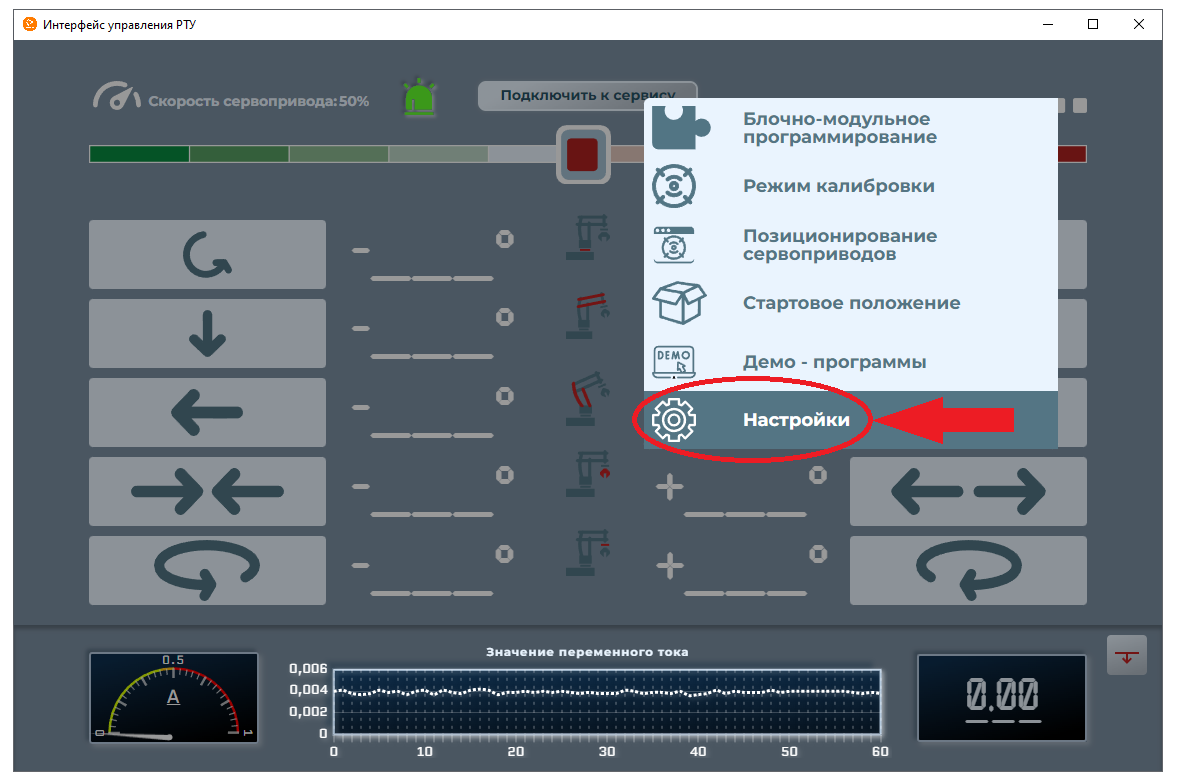
11. Укажите число степеней свободы робота и модели установленных сервоприводов.
!!! ВНИМАНИЕ
Для модели RM002 выберите следующие параметры:
- 5 степеней свободы;
- модель сервопривода mg90s.
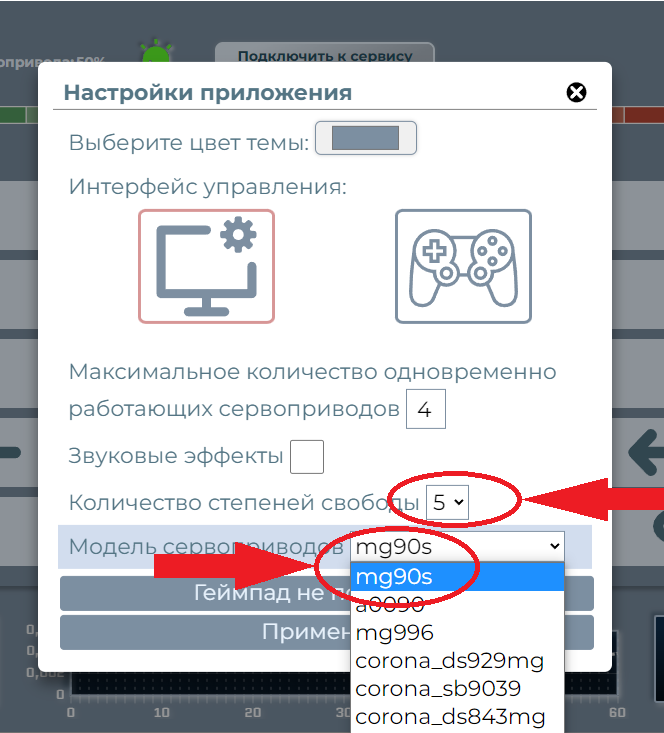
Также модель сервопривода можно узнать прочитав маркировку на одном из них, установленных на роботе.
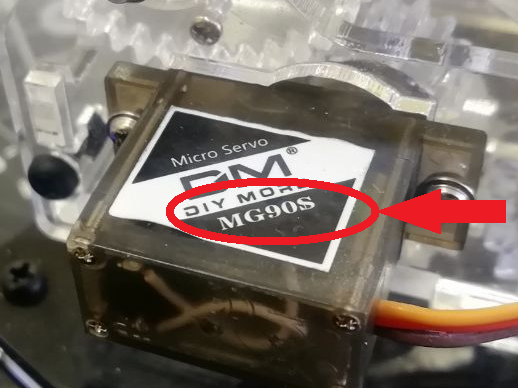
!!! ИНФОРМАЦИЯ
При использовании RoboIntellect SDK, который устанавливается вместе с пультом управления роботом возникает трудность: Вам необходимо держать библиотеку librisdk.dll и ее вспомогательные библиотеки рядом с Вашими исполняемыми файлами, а в Ваших программах указывать относительный путь к библиотеке.Лучшим вариантом является использование переменной среды с указанием пути к библиотеке RoboIntellect SDK. Ниже показан пример использования данного подхода в коде на языке программирования Python.
# Подключаем внешнюю библиотеку для работы с SDK platform = platform.system() if platform == "Windows": libName = "librisdk.dll" if platform == "Linux": libName = "librisdk.so" libPath = os.getenv("LIB_RISDK") lib = cdll.LoadLibrary(libPath + libName)Вы можете самостоятельно задать переменную среды LIB_RISDK с указанием пути до библиотеки RoboIntellect SDK. Это можно сделать двумя способами:
Первый способ - автоматический (работает только в том случае, если во время установки пульта управления Вы не изменяли путь установки):
Скачать файл реестра для расширения переменных среды
После скачивания - запустить. Во время запуска появятся два модальных окна с предупреждениями о безопасности - на них необходимо нажать "Да".
Второй способ - мануальный:
Открыть "Свойства системы" (для этого необходимо нажать Win + R на клавиатуре, ввести sysdm.cpl и нажать Enter).
После этого на вкладке "Дополнительно" нажать на "Переменные среды"
Откроется модальное окно "Переменные среды" - вам необходимо кликнуть на "Создать"
После чего заполнить форму: имя переменной - LIB_RISDK, значение переменной - путь до библиотеки librisdk.dll (если во время установки пульта управления Вы оставили путь установки по умолчанию, тогда библиотека librisdk.dll будет находиться в директории C:\Program Files (x86)\RoboIntellect\ri_sdk\ri_sdk_x64)
И кликнуть на "ОК". Переменная среды установлена! (пример запуска программы с переменной среды)
Обновление версии #
Т.к. на данный момент для ПО «Пульт управления РТУ» (Робототехническое устройство) не предусмотрено автоматического обновления в случае выхода новых версий, процесс обновления состоит из двух шагов:
-
Произвести удаление текущего ПО «Пульт управления РТУ».
-
Установить новую версию ПО «Пульт управления РТУ».
Удаление #
Для удаления ПО «Пульт управления РТУ» необходимо:
С помощью трея
1. Кликнуть на иконку пульта управления в трее (область уведомлений Windows), после чего откроется меню.
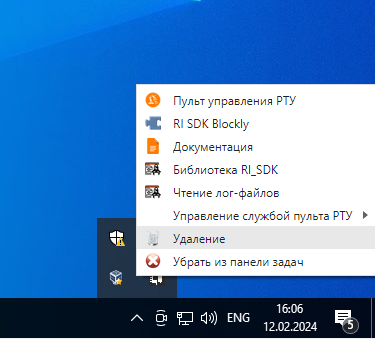
2. Кликнуть на пункт меню "Удаление"
3. В открывшемся модальном окне согласиться с удалением.
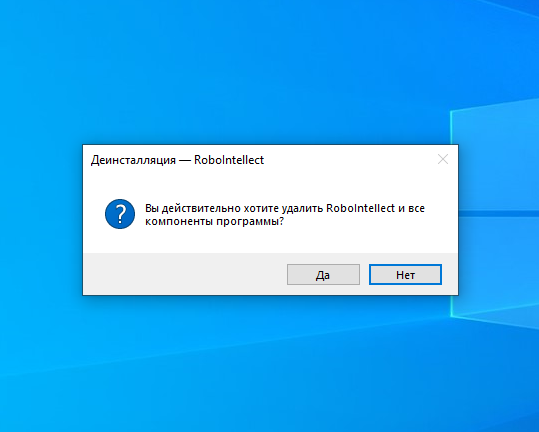
4. Далее мастер деинсталляции удалит ПО «Пульт управления РТУ» с Вашего компьютера.
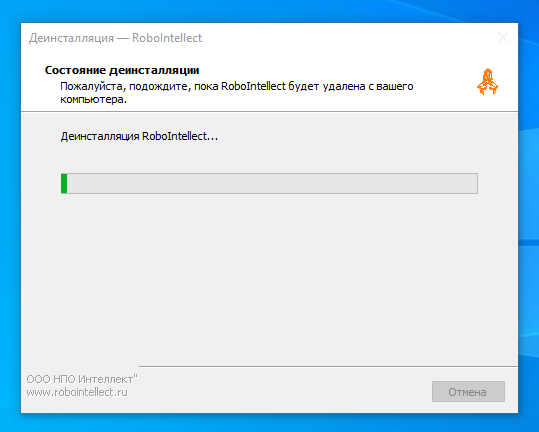
5. После удаления появится модальне окно, которое оповестит Вас об удачном завершении работы деинсталлятора. Чтобы данное окно закрылось, необходимо кликнуть на "Ок". Программное обеспечение успешно удалилось с Вашего компьютера.
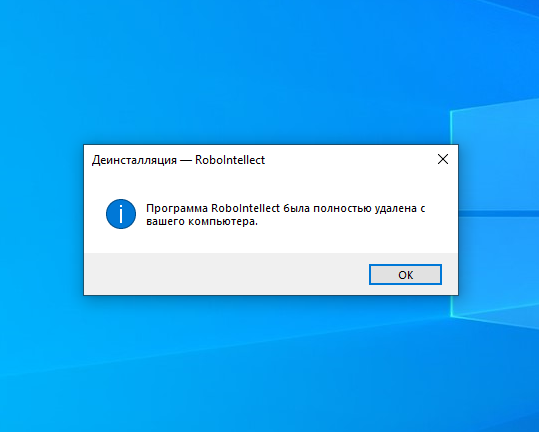 Через меню Пуск
Через меню Пуск
1. Открыть меню "Пуск" и найти директорию Robointellect, после чего открыть ее.
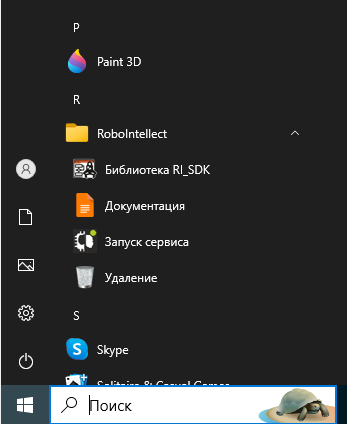
2. Кликнуть на пункт меню "Удаление"
3. В открывшемся модальном окне согласиться с удалением.
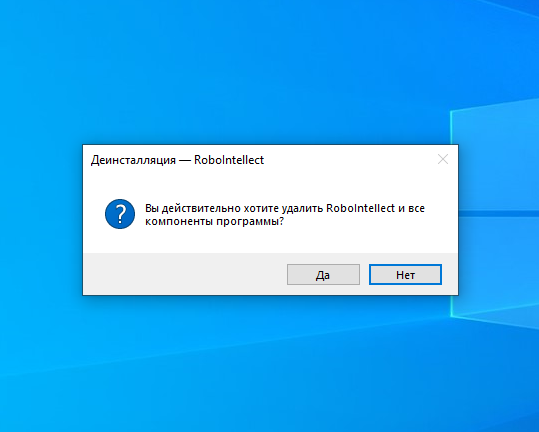
4. Далее мастер деинсталляции удалит ПО «Пульт управления РТУ» с Вашего компьютера.
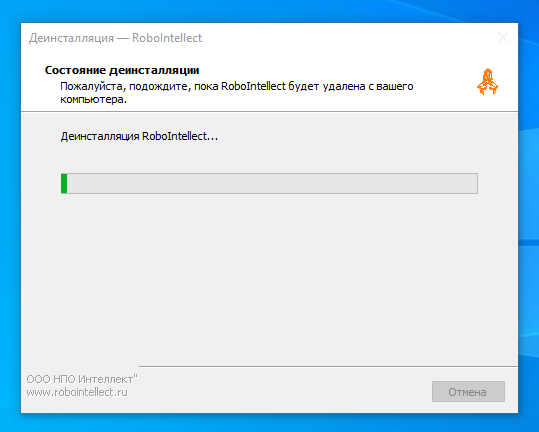
5. После удаления появится модальне окно, которое оповестит Вас об удачном завершении работы деинсталлятора. Чтобы данное окно закрылось, необходимо кликнуть на "Ок". Программное обеспечение успешно удалилось с Вашего компьютера.